Povolit možnosti vývojáře / ladění USB na Asus Zenfone?
Někdy není smartphone Asus Zenfone detekován v ADB v režimu ladění USB ani po instalaci všech ovladačů. Tento příspěvek je určen pro držitele ASUS Zenfone, kteří čelí potížím při detekci svého zařízení v Wondershare TunesGo.
Tato metoda funguje pro firmware Kitkat, Lollipop a Marshmallow. Je také bez rizika a nebude blokovat nebo bootovat vaše zařízení.
Jak povolit režim ladění USB na smartphonu Asus: ZenFone Max; ZenFone Slfie; ZenFone C; ZenFone Zoom; ZenFone 2; ZenFone 4; ZenFone 5; ZenFone 6.
1. Kroky k povolení ladění USB na smartphonu Zenfone?
Krok 1. Otevřete Nastavení Zenfone, přejděte dolů a klepněte na O aplikaci.
Krok 2. Přejděte dolů a vyberte Informace o softwaru.
Krok 3. Najděte Číslo sestavení a 7x poklepejte, abyste povolili Možnosti vývojáře.
Poté se na obrazovce zařízení zobrazí zpráva „Povolili jste možnost vývojáře“.
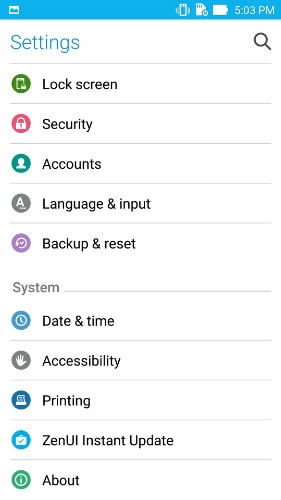
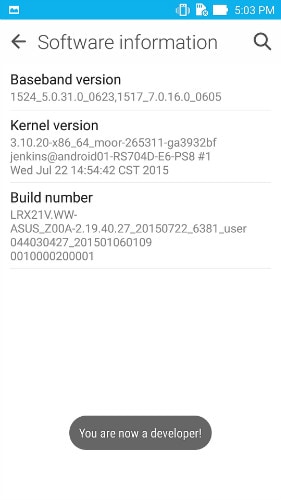
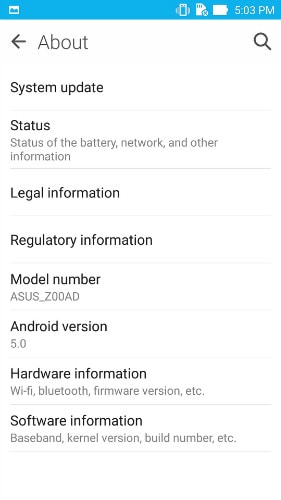
Krok 4. Vraťte se do Nastavení, přejděte dolů a přejděte na možnost Vývojář.
Krok 5. Klepněte na Možnosti vývojáře a otevře se vám možnost povolit ladění USB.
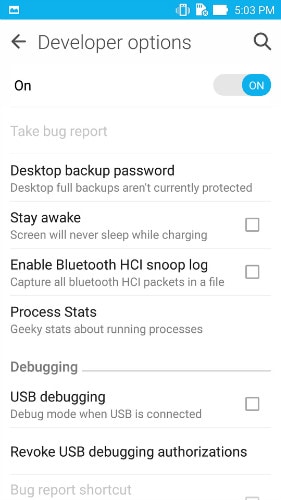
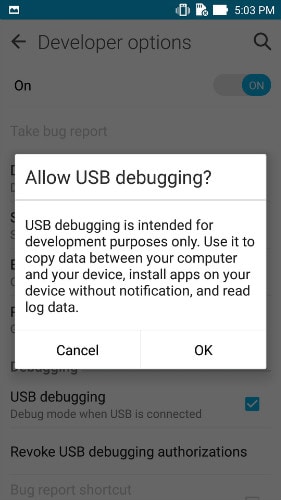
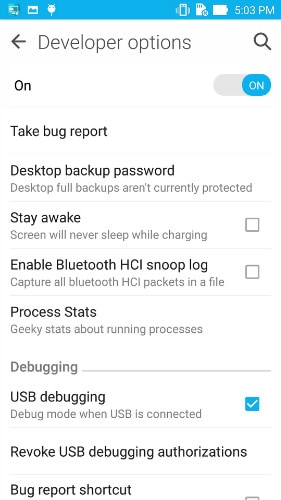
Tipy: V systému Android 4.0 nebo 4.1 otevřete Nastavení > Možnosti vývojáře a zaškrtněte políčko „Ladění USB“.
V systému Android 4.2 otevřete Nastavení > O telefonu > Možnosti vývojáře a poté zkontrolujte ladění USB. Poté klepnutím na OK potvrďte změnu nastavení.
poslední články